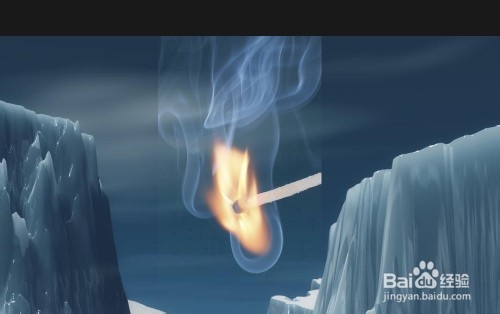1、比如这个火柴图片,要融合到下层的冰雪世界中,那么我们要去除火焰的黑色背景!

2、首先我们单独打开火柴火焰的图片
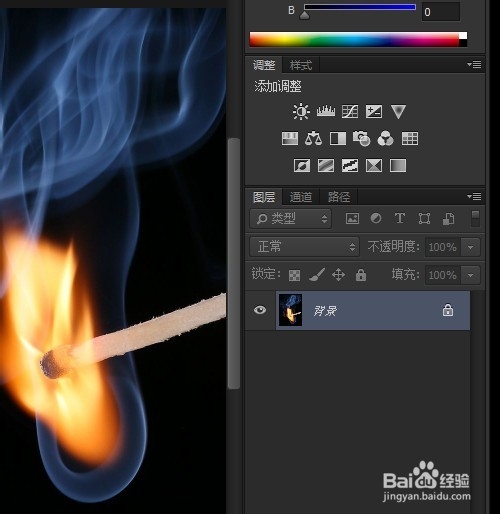
3、按住Ctrl + Alt + 3提取红色通道选区
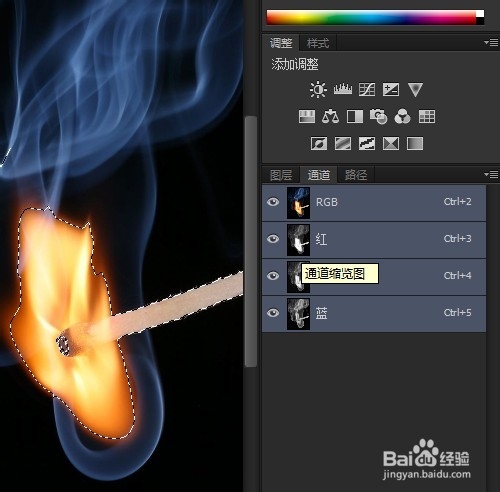
4、新建图层,填充#FF0000的红色
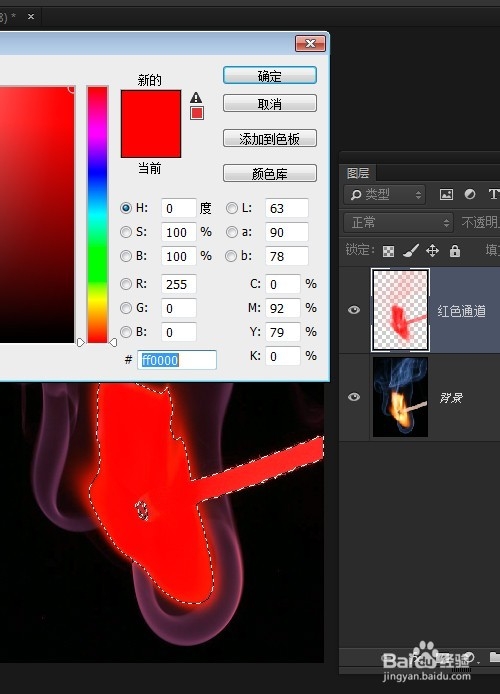
5、隐藏刚填充的红色通道图层,Ctrl + Alt + 4提取绿色通道选区
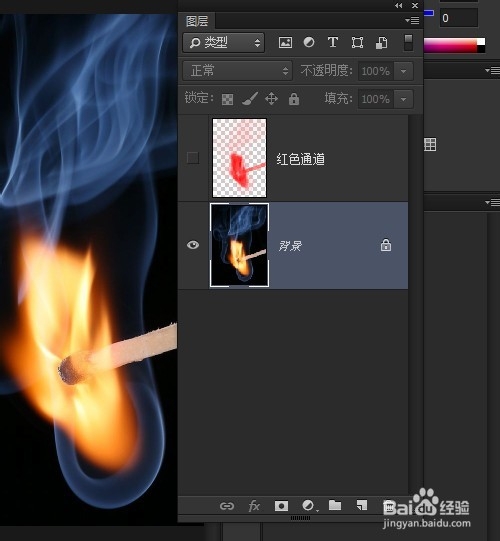
6、新建绿色通道图层,填充绿色#00FF00
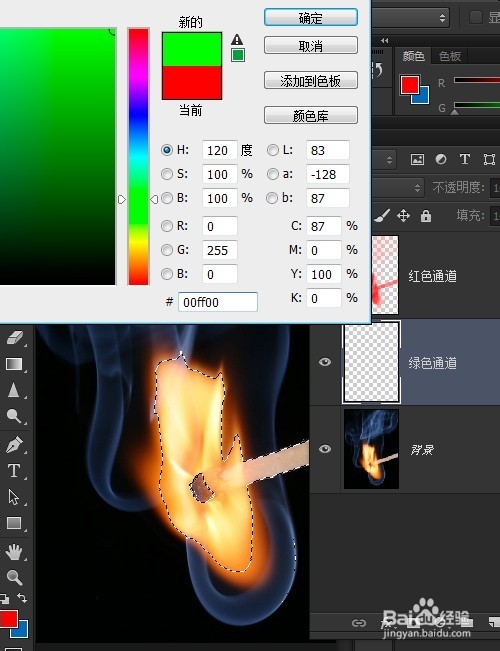
7、隐藏刚新建的绿色通道图层,Ctrl + Alt + 5提取蓝色通道选区
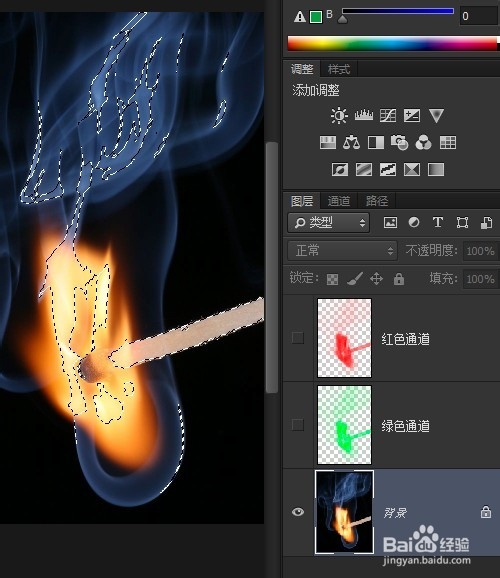
8、再新建蓝色通道图层,填充蓝色#0000FF
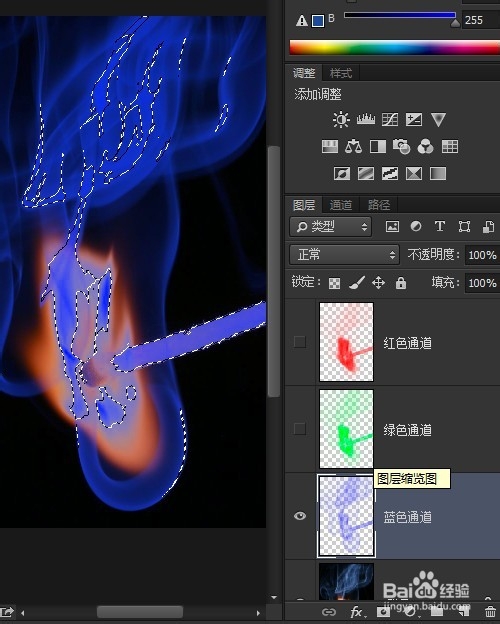
9、隐藏原有的背景图层,显示出新建的3个图层,选中并设置图层混合模式为滤色
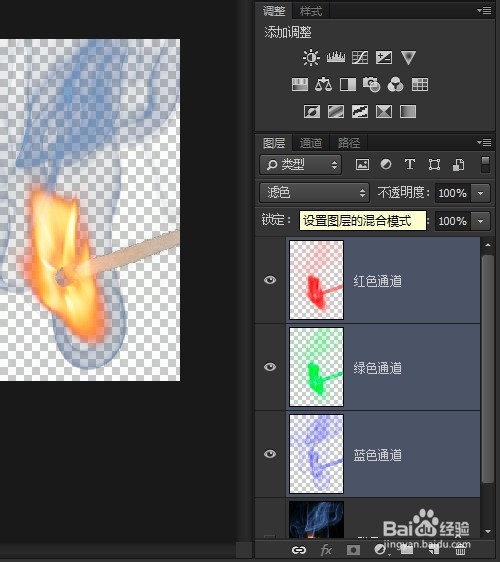
10、看火焰就抠出来了